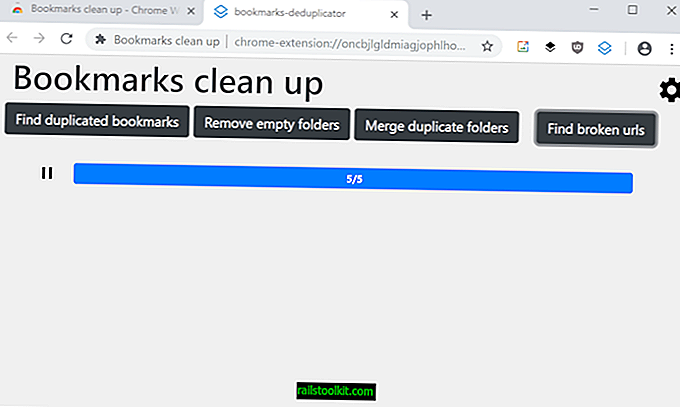Kad Google jūnijā sāka operētājsistēmas Windows operētājsistēmai izlaist Chrome 64 bitu versijas saviem Dev un Kanāriju kanāliem, sākumā nebija skaidrs, vai uzņēmumam ir nodoms to pastāvīgi piedāvāt pārlūka lietotājiem.
Toreiz dublēts eksperiments, tas papildināja operētājsistēmas Mac 64 bitu versijas, kas pieejamas Mac un Linux sistēmām.
Kad 64 bitu versija sasniedza pārlūka beta kanālu, bija skaidrs, ka arī stabilā kanāla versija ir ceļā.
Vakar Google izlaida stabila kanāla pārlūka Chrome 64 bitu versiju un procesa laikā atjaunināja versiju uz 37.
Saskaņā ar Google teikto, 64 bitu versijas piedāvā vairākas priekšrocības salīdzinājumā ar pārlūka 32 bitu versijām, ieskaitot ātrumu un veiktspēju, stabilitāti un drošības veiktspēju.
Dekodēšanas veiktspēja vietnē YouTube ir uzlabojusies par aptuveni 15%, saskaņā ar Google, un stabilitāte ir uzlabojusies par otro koeficientu, "apstrādājot tipisku tīmekļa saturu".
Esošie Chrome lietotāji, kuri vēlas pārslēgties no 32 bitu uz 64 bitiem, to var izdarīt šādi
Piezīme. Lai to izdarītu, jums ir nepieciešams 64 bitu procesors. Izmantojiet šo rīku, lai uzzinātu, vai tas tā ir gadījumā, ja neesat pārliecināts.
- Apmeklējiet oficiālo Chrome lejupielādes lapu un tajā atlasiet Windows 64 bitu versiju. Saite atrodas zem pogas Lejupielādēt Chrome. Alternatīvi, apmeklējiet šo saiti tieši un noklikšķiniet uz Lejupielādēt Chrome.
- Palaidiet iestatīšanu un izpildiet ekrānā redzamos norādījumus.
- Būtībā sistēmā vienkārši instalējiet 64 bitu versiju Chrome.
Rakstīšanas laikā nav iespējas jaunināt pārlūku Chrome. Pārlūka pārlūkprogrammas 32 bitu versija sistēmā Windows 64 bitu operētājsistēmai Windows aizstās. Vienīgā iespēja palaist 32 bitu un 64 bitu pārlūka versijas blakus ir instalēt arī Chrome Dev vai Canary. Tajā pašā sistēmā jūs varētu palaist 32 bitu Chrome Stable un Dev vai Canary 64 bitus.
Tādi dati kā grāmatzīmes vai paplašinājumi tomēr tiks pārnesti uz jauno pārlūka versiju.
Padoms. Ja vēlaties pārliecināties, ka nezaudējat datus, pirms pārslēgšanas izveidojiet lietotāja profila dublējumu. To var izdarīt, iespējot pārlūka Chrome sinhronizāciju, vai pārlūkprogrammā Windows Explorer atverot % USERPROFILE% \ Local Settings \ Application Data \ Google \ Chrome \ User Data un dublējot direktoriju, kas manuāli tiek atvērts, kamēr Chrome tiek aizvērts .
Pārbaudiet, vai izmantojat 32 vai 64 bitu pārlūku Chrome
Vienkāršākais veids, kā pārbaudīt, kuru pārlūka Chrome versiju izmantojat, ir ielādēt chrome: // chrome . Šeit jūs atradīsit versiju un to, vai tā ir 64 bitu versija vai nav.